Kako postaviti upit u bazu podataka MS Access 2019

Naučite kako postaviti upite u Access bazi podataka uz jednostavne korake i savjete za učinkovito filtriranje i sortiranje podataka.
Možete promijeniti veličinu redaka i stupaca Excel 2013 na nekoliko načina. Možete automatski prilagoditi veličine ćelija njihovom sadržaju, ručno povući širine i visine ili unijeti preciznu vrijednost za širine i visine.
U ovoj vježbi naučit ćete kako prilagoditi visinu redova na različite načine.
Pokrenite Excel ako je potrebno i otvorite datoteku.
Kliknite zaglavlje retka da odaberete cijeli red; zatim odaberite Početna→Format→Visina reda.
Otvara se dijaloški okvir Visina reda. Zabilježite na što je visina reda trenutno postavljena (u ovom slučaju oko 18,75 — vaša se možda malo razlikuje od toga.)
Sljedećih nekoliko koraka pokazuje vam kako ukloniti dodatni prostor.

Upišite 14 u okvir Visina retka i kliknite U redu.
Primijetite kako je sada vrh velikih slova u retku 4 preblizu gornjoj granici ćelije.
Postavite pokazivač miša između zaglavlja 4 i 5 reda tako da se pokazivač pretvori u dvosmjernu strelicu. Zatim kliknite i držite pokazivač miša iznad razdjelnika.
Pojavljuje se ScreenTip koji prikazuje trenutnu visinu.
Povucite prema dolje dok zaslonski vrh ne očita 20,25 točaka, kao što je prikazano na ovoj slici, a zatim otpustite tipku miša.
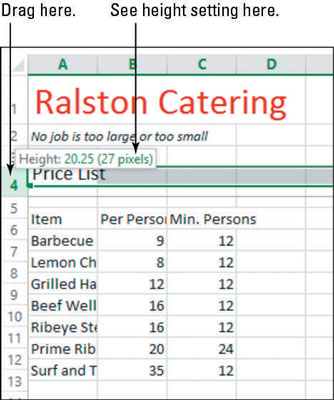
Možda nećete moći povući na točan iznos jer se količina mora podudarati s cijelim brojem piksela. Ovisno o razlučivosti vašeg zaslona, broj piksela koji odgovara određenom broju točaka može varirati.
Na slici je 27 piksela jednako 20,25 bodova, ali to možda nije tako za vas. Isto vrijedi i u koracima 5 i 7: iznosi mogu biti neznatno manji, ovisno o razlučivosti vašeg zaslona.
Ponovno postavite pokazivač miša preko razdjelnika između zaglavlja redaka 4 i 5, a zatim dvaput kliknite.
Visina reda automatski mijenja veličinu kako bi odgovarala.
Kliknite zaglavlje retka 4 da odaberete redak; zatim desnom tipkom miša kliknite bilo gdje u retku i odaberite Visina reda.
Ponovno se otvara dijaloški okvir Visina reda. Primijetite da je njegova postavka vraćena negdje oko 18.75.
Kliknite Odustani da zatvorite dijaloški okvir.
Naučite kako postaviti upite u Access bazi podataka uz jednostavne korake i savjete za učinkovito filtriranje i sortiranje podataka.
Tabulatori su oznake položaja u odlomku programa Word 2013 koje određuju kamo će se točka umetanja pomaknuti kada pritisnete tipku Tab. Otkrijte kako prilagoditi tabulatore i optimizirati svoj rad u Wordu.
Word 2010 nudi mnoge načine označavanja i poništavanja odabira teksta. Otkrijte kako koristiti tipkovnicu i miš za odabir blokova. Učinite svoj rad učinkovitijim!
Naučite kako pravilno postaviti uvlaku za odlomak u Wordu 2013 kako biste poboljšali izgled svog dokumenta.
Naučite kako jednostavno otvoriti i zatvoriti svoje Microsoft PowerPoint 2019 prezentacije s našim detaljnim vodičem. Pronađite korisne savjete i trikove!
Saznajte kako crtati jednostavne objekte u PowerPoint 2013 uz ove korisne upute. Uključuje crtanje linija, pravokutnika, krugova i više.
U ovom vodiču vam pokazujemo kako koristiti alat za filtriranje u programu Access 2016 kako biste lako prikazali zapise koji dijele zajedničke vrijednosti. Saznajte više o filtriranju podataka.
Saznajte kako koristiti Excelove funkcije zaokruživanja za prikaz čistih, okruglih brojeva, što može poboljšati čitljivost vaših izvješća.
Zaglavlje ili podnožje koje postavite isto je za svaku stranicu u vašem Word 2013 dokumentu. Otkrijte kako koristiti različita zaglavlja za parne i neparne stranice.
Poboljšajte čitljivost svojih Excel izvješća koristeći prilagođeno oblikovanje brojeva. U ovom članku naučite kako se to radi i koja su najbolja rješenja.








